Как узнать какая видеокарта стоит на компьютере: 3 простых способа| ichip.ru
Продвинутые пользователи, наверняка, знают наименование каждой комплектующей, установленной в компьютере. Но вот в случае если ПК покупался готовой сборкой и использовался крайне редко, то со временем начинаешь забывать, что за начинка стоит внутри. Для того, чтобы узнать подробную информацию о какой-либо железке, не обязательно лезть под крышку корпуса и искать штрихкод с наименованием. В сегодняшней статье мы расскажем вам, как узнать модель видеокарты на компьютере с Windows 10.
Как посмотреть видеокарту на Windows 10: средства ОС
Разработчики операционных систем с каждым годом расширяют функционал и встраивают дополнительные инструменты в свои продукты. Это касается и доступной для пользователя информации о комплектующих. Существует несколько способов.
Диспетчер устройств
Самый простой способ, не требующий установки дополнительных программ. Посмотреть всю информацию о компьютерной начинке позволяет диспетчер устройств. Независимо от того, стационарный компьютер у вас или ноутбук, этот метод вам поможет. Что нужно сделать?
Независимо от того, стационарный компьютер у вас или ноутбук, этот метод вам поможет. Что нужно сделать?
- Найдите ярлык «Мой компьютер» на рабочем столе, нажмите по нему правой клавишей мыши.
- В открывшемся меню выберете «Свойства». В появившемся окне можно определить название модели процессора, версию операционной системы, количество оперативной памяти и т.д.
- Далее в левой части окна найдите пункт «Диспетчер устройств» и нажмите по нему левой клавишей мыши. В диспетчере устройств выберете пункт «Видеоадаптеры».
Вы увидите какая у вас стоит видеокарта (как на скриншоте выше). Если у вас будет написано что-то вроде «Стандартный графический адаптер», то это говорит о том, что у вас не установлены драйверы для графического ускорителя. Вы также можете наблюдать несколько устройств, а не одно. Это говорит о том, что у вас имеется как встроенная, так и дискретная видеокарта.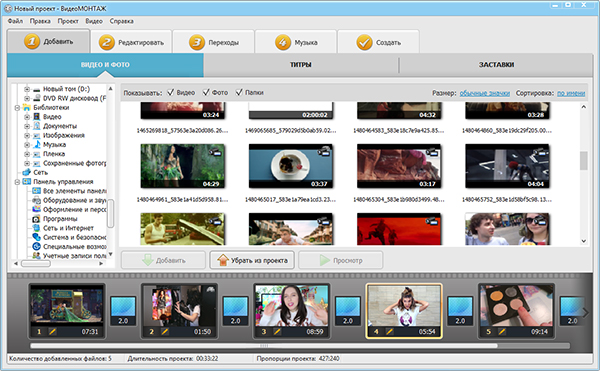
Эксплуатация
Видеокарта с водяным охлаждением: стоит ли покупать и как чистить?
Средство диагностики DirectX
Если у вас не установлены драйверы, и предыдущий способ вам не помог, то можно воспользоваться услугами другой встроенной утилиты.
- Нажмите на клавиатуре комбинацию клавиш Win (клавиша со значком Windows) + R.
- В открывшемся окошке введите команду dxdiag и нажмите Enter.
- Откроется средство диагностики, позволяющее узнавать информацию о видеокарте. Во второй вкладке, которая может называться либо «Экран», либо «Монитор», вы увидите характеристики видеокарты.

Как узнать модель видеокарты на Windows 10: сторонние программы
Существует множество сторонних утилит, которые рассказывают пользователю всю информацию о его системе и железе. Традиционно, программы, встроенные в операционную систему, проигрывают по функционалу софту от других разработчиков. Поэтому, если предыдущие способы вам не помогли, не расстраивайтесь. Вот эти утилиты умеют лучше находить информацию.
AIDA 64
Этот софт откроет перед вами всю подноготную установленных комплектующих. Является последовательницей знаменитой программы Everest, у которой в свое время не было аналогов.
Что касается именно графического адаптера, то вы найдете здесь даже следующие вещи: версию БИОС видеокарты, число транзисторов, количество пиксельных конвейеров, тип шины и т.д. Чего уж там говорить про количество видеопамяти и частоту. Это самое элементарное.
После установки AIDA 64 просто выберете в левой части окна «Отображение» и затем «Графический процессор». Согласитесь, довольно простой способ посмотреть, какая видеокарта стоит в компьютере или ноутбуке.
Согласитесь, довольно простой способ посмотреть, какая видеокарта стоит в компьютере или ноутбуке.
Speecy
Довольно простая и компактная программа от компании Priform, известной нам по другому популярному продукту — CCleaner.
Как видите, интерфейс очень простой и предоставляет пользователю только самую базовую информацию. Как правило, это просто название и пара характеристик комплектующей. После установки и запуска программы вы сразу увидите всё, что вас интересует. Из интересного — здесь можно настроить отображение температур в системном трее (то есть в правом нижнем углу на рабочем столе). Если по каким-то причинам AIDA 64 вас не устраивает, скачивайте Speecy.
GPU-Z
Еще одна очень простая утилита. Разработчик — компания TechPowerUp. Если вышеописанные программы показывают информацию практически о любой комплектующей, то GPU-Z специализируется только на видеокартах.
Зато глубина анализа здесь такая же высокая, как и у AIDA 64. Софт полностью бесплатный и совместим со всеми операционными системами. В самой первой вкладке после запуска программы, вы найдете: модель графического процессора, количество видеопамяти, версию БИОС и т.д.
В самой первой вкладке после запуска программы, вы найдете: модель графического процессора, количество видеопамяти, версию БИОС и т.д.
Существуют и другие способы, как посмотреть видеокарту на компьютере Windows, но вышеописанных хватит абсолютно любому пользователю. После прочтения данного материала, вы, наверняка, сможете точно определить, какое железо стоит внутри вашего ноутбука или стационарного компьютера.
Читайте также:
- Видеокарта: встроенная или дискретная? Разбираемся, какая нужна именно вам
- Лучшие видеокарты для игр в FHD, 2К и 4К: что, почем и почему так дорого
- Лучшая видеокарта для игр 2022: топ-6 моделей
КАК УЗНАТЬ, КАКАЯ ВИДЕОКАРТА
Windows устроена таким образом, что получить необходимый результат можно различными путями. Далее будут описаны методы получения сведений о видеоадаптере, которые являются наиболее быстрыми и подходящими для разных версий и настроек ОС. Обычно, чтобы открыть окошко с инфой о видеокарте, нужно нажать Win+R и набрать/скопировать необходимую команду.
Как посмотреть видеокарту: 7 способов для Windows
В окне свойств компьютера отсутствует инфа о видеокарте. В нем есть данные об установленной версии Windows, ОЗУ и процессоре, не более. Однако существует 7 способов узнать о видеоадаптере. Все они работают на ПК, на которых установлена Windows 10, а некоторые выручают также в случае более ранних модификаций самой популярной системы. Так как же узнать, какая модель видеокарты стоит на стационарном компе или ноуте?
Диспетчер устройств (ДУ)
Заходим в ДУ через devmgmt.msc. Это универсальный рецепт, работающий в ОС от ХР до «десятки». Открывается список устройств компа. Выбираем в нем папку «Видеоадаптеры». Двойной клик — и перед нами железо соответствующей категории, сразу видно его название, обычно включающее производителя. Если на компе только встроенная видяха — будет информация исключительно о ней. Откроется окошко с вкладками:
1. Общие
Тут инфа об изготовителе и размещении. Также, скорее всего, Windows напишет, что адаптер работает нормально.
2. Драйвер
Версия и дата, цифровая подпись. Здесь можно обновить, отключить или удалить драйвер, если вы, конечно, в курсе последствий. Кликните «Сведения» — увидите пути к файлам драйверов.
3. Сведения
Тут много разных свойств, но людей обычно интересует «ИД оборудования» — набор символов для поиска свежей версии драйверов в интернете. Если по этой строке не удается ничего найти, ее сокращают — убирают лишние буквы в конце, но без фанатизма: сочетания VEN и DEV должны остаться. VEN — это сокращение от слова «производитель» на английском, DEV — первые буквы «устройства».
4. Ресурсы
Диапазоны видеопамяти.
Определяемся с оперативкой: 5 способов, как узнать частоту оперативной памяти (RAM, ОЗУ) и где посмотреть
Идентификатор оборудования Device ID
Откуда брать идентификатор — написано в третьем пункте предыдущего раздела. Здесь остается только уточнить насчет поиска. «Дрова» лучше всего брать с сайтов производителей видеокарт. Видяхи поставляют в основном NVIDIA, AMD и Intel. Некоторые пользователи берут драйвера со специализированных сайтов, например, с ресурса с DevID. Есть также другие способы узнать модель компьютерной видеокарты. Как это сделать — читайте далее.
«Дрова» лучше всего брать с сайтов производителей видеокарт. Видяхи поставляют в основном NVIDIA, AMD и Intel. Некоторые пользователи берут драйвера со специализированных сайтов, например, с ресурса с DevID. Есть также другие способы узнать модель компьютерной видеокарты. Как это сделать — читайте далее.
Сведения системы
Нехитрое приложение открывается командой msinfo32. Из развернувшегося окна можно выудить информацию о Windows и железе. Сведения довольно подробные — о БИОС, материнке, ОЗУ, видеокарте и прочее. Чтобы появилась инфа о видяхе, достаточно кликнуть «Компоненты» и «Дисплей». Система выдаст данные о названии адаптера, модели, производителе, текущем драйвере и состоянии. Информацию несложно выгрузить в текстовом виде через меню «Файл». Это может понадобиться, если не удается привести глючащий комп в чувство самостоятельно и требуется помощь техподдержки. Или нужно сохранить текущие настройки на всякий случай.
Определяемся с моделью материнки: Как узнать модель материнской платы: 8 простых способов
Свойства экрана
Можно увидеть свойства видяхи, которые показывает ДУ, если зайти с рабочего стола:
- В Windows 7 клацаем по нему правой кнопкой и открываем «Разрешение экрана».
 Далее идем на «Дополнительные параметры». Откроются сведения о видяхе — инфа о графической, системной и видеопамяти. Если кликнуть «Свойства», нарисуется такое же окошко как в ДУ.
Далее идем на «Дополнительные параметры». Откроются сведения о видяхе — инфа о графической, системной и видеопамяти. Если кликнуть «Свойства», нарисуется такое же окошко как в ДУ. - В «десятке» вместо «Разрешения экрана» красуются «Параметры экрана», вместо «Дополнительных параметров» — доппараметры дисплея.
С появлением новых версий Windows алгоритм, как посмотреть компьютерную видеокарту, особо не изменился.
Определяемся с сокетом материнки: Как узнать сокет материнской платы через компьютер — 4 простых способа
Командная строка
Получить инфу о видеокарте можно, не прикасаясь к мышке. Консоль появится после команды cmd. Далее набираем «wmic path win32_VideoController get». Продолжение команды зависит от того, что хотим увидеть:
В поисках гармонии: Как подобрать совместимые материнскую плату и видеокарту: гайд в 4 разделах
Сторонние программы
Для пользователей, которые боятся ковыряться в системных настройках, а также для опытных юзеров, ищущих инфу о температуре видеоадаптера и его ошибках, разработчики пишут специальные утилиты. Людям, не искушенным в компьютерных делах, стоит выбирать из русифицированных прог. Если нет желания что-либо скачивать, можно вспомнить о чистильщике CCleaner, который есть почти на каждом компе. Утилита выдаст название видяхи сразу после запуска. Также предлагаем 4 альтернативные варианта. Все они бесплатные или условно-бесплатные. Чтобы посмотреть сведения об адаптере, ничего платить не нужно.
Людям, не искушенным в компьютерных делах, стоит выбирать из русифицированных прог. Если нет желания что-либо скачивать, можно вспомнить о чистильщике CCleaner, который есть почти на каждом компе. Утилита выдаст название видяхи сразу после запуска. Также предлагаем 4 альтернативные варианта. Все они бесплатные или условно-бесплатные. Чтобы посмотреть сведения об адаптере, ничего платить не нужно.
Топчик геймерских видях: 10 лучших моделей недорогих игровых видеокарт
GPU-Z
Программа бесплатная, не морочащая голову при скачивании и установке. Дает исчерпывающую инфу о видяхе и графическом чипе. Показывает название модели, производителя адаптера, инфу о видеочипе, видеопамяти, видеобиосе, драйвере, актуальных технологических решениях.
Также можно увидеть температуру и частоту чипа, видеопамяти, а еще — оборотистость кулера, воспользоваться сравнением характеристик с аналогичным железом. Богатый функционал проги говорит о том, что, если нужно узнать характеристики видеокарты, посмотреть, как работает адаптер, есть смысл не ограничиваться стандартными средствами Винды.
Выбираем геймерскую видяху: Игровые видеокарты для ПК: 5 критериев, как выбирать
AIDA64
Аида позволяет не только посмотреть, что за видяха живет на компе, но и протестировать ее на троттлинг. Установка довольно простая и быстрая, загружать лучше версию Extreme. Для быстрого поиска видяхи выбираем в древовидном меню «Компьютер» и «Суммарная информация».
Чтобы увидеть больше подробностей, вместо «Компьютера» заходим на «Отображение» и «Графический процессор».
С помощью Аиды можно протестировать видеоадаптер. Также есть возможность сформировать отчет по железу в формате HTML. Его удобно использовать для сохранения настроек и поиска драйверов в Сети.
HWiNFO
Программа напоминает GPU-Z лаконичным английским интерфейсом. Также быстро устанавливается и показывает впечатляющее количество параметров видеоадаптера. Имеется портативная версия. Впервые приложение появилось в интернете более 20 лет назад, что говорит о его востребованности. HWiNFO позволяет посмотреть какая видеокарта, как она работает. Майнеры держат утилиту включенной круглосуточно, чтобы отслеживать количество ошибок, которые возникают из-за разгона железа.
HWiNFO позволяет посмотреть какая видеокарта, как она работает. Майнеры держат утилиту включенной круглосуточно, чтобы отслеживать количество ошибок, которые возникают из-за разгона железа.
Интересная статья: Две видеокарты в ПК: хорошо это или плохо — 3 ответа
СС Cleaner
В стройный ряд информационных программ неслучайно затесалась чистящая утилита CCleaner. Ее преимущество — широкая распространенность. Многие юзеры, регулярно чистящие компы от программного мусора, никогда не пользовались инфо приложениями. Им ничего устанавливать не надо, достаточно запустить Ccleaner и посмотреть основные сведения о ПК вверху первой страницы. Там будет краткая информация о процессоре, ОЗУ и видеокарте.
Если нужно узнать больше, можно воспользоваться Speccy — продуктом этого же разработчика, предназначенного чисто для анализа компьютерного железа.
Speccy
Спесси по функциональности похожа на Аиду, в ней также реализована выгрузка отчета.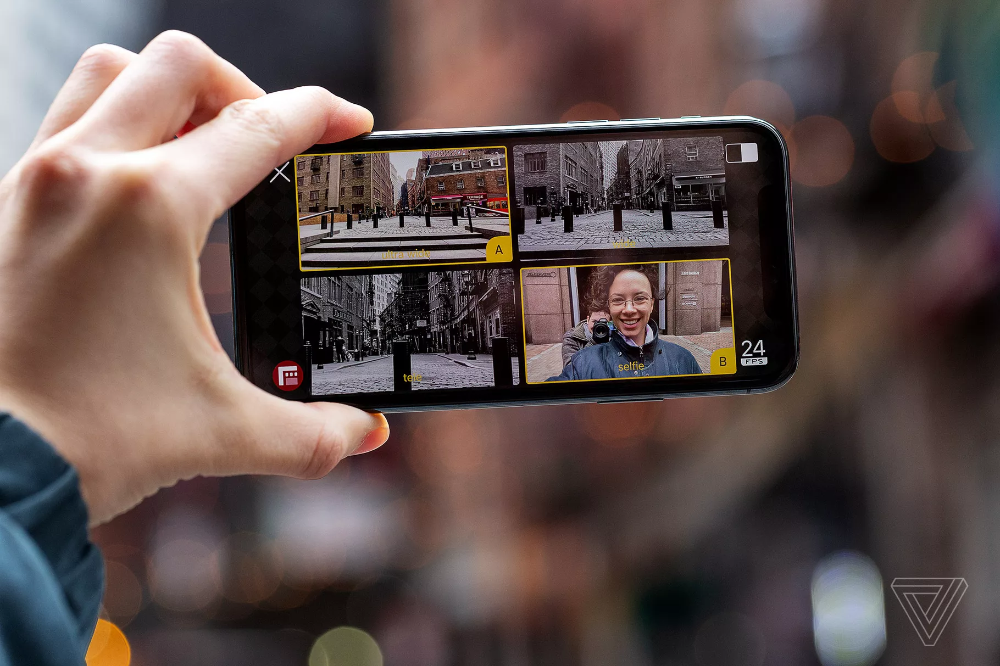 Утилита предоставляет информацию о ПК в удобном формате. В одном окошке можно увидеть названия основных комплектующих, а, чтобы вникнуть в детали, стоит воспользоваться удобным блочным русифицированным интерфейсом. По видяхе доступна следующая инфа: модель и ревизия, производитель, размер видеопамяти, температура чипа, сведения о дровах, видеобиосе и PCIe.
Утилита предоставляет информацию о ПК в удобном формате. В одном окошке можно увидеть названия основных комплектующих, а, чтобы вникнуть в детали, стоит воспользоваться удобным блочным русифицированным интерфейсом. По видяхе доступна следующая инфа: модель и ревизия, производитель, размер видеопамяти, температура чипа, сведения о дровах, видеобиосе и PCIe.
Разработчик ведет лояльную маркетинговую политику: бесплатная версия отличается от платной только отсутствием техподдержки. На этом краткий обзор утилит, позволяющих узнать, какая видеокарта установлена, как работает, какую температуру выдает, подошел к концу.
Определение модели видеокарты по визуальным признакам
Бывают ситуации, при которых нужно определить название видеокарты на неисправном, не включающемся ПК. Тут возможны варианты:
- изучить маркировку дискретной видяхи,
- посмотреть спецификации процессора интегрированного видеоадаптера,
- вставить дискретное железо в другой комп.

На наклейке видеоустройства может быть сокращенное название или идентификатор модели. По ID легко найти железо с помощью Гугла.
Многих пользователей интересует вопрос: где посмотреть затаившуюся видеокарту в убитом ноутбуке? Не спешите брать в руки отвертку, открывать корпус для этого не нужно. Достаточно по спецификации найти технические характеристики лэптопа на сайте производителя.
Как узнать, какая видеокарта на MAC?
В эпловской экосистеме, естественно, все по-другому. Краткую инфу о железе можно посмотреть в окне «Об этом Mac», которое открывается кликом по яблоку. Если нужно узнать, использует ли приложуха дискретную видяху, открываем «Мониторинг системы» и бодро переходим на вкладку «Энергия». Ищем столбец «Требуется высокопроизводительная видеокарта». При его отсутствии делаем вывод, что на ПК только один адаптер.
Подытоживая, упомянем еще один способ, позволяющий найти видяху. Диагностика DirectX нарисуется после командного сочетания символов dxdiag. Кликаем «Экран» и перед нами 4 раздела, посвященных видеоустройству. Все компактно, четко и лаконично.
Кликаем «Экран» и перед нами 4 раздела, посвященных видеоустройству. Все компактно, четко и лаконично.
Проверяем чипсет материнки: Как узнать чипсет материнской платы — 3 способа
Что такое видеоконтент? И почему это так важно прямо сейчас
Что такое видеоконтент?
Видеоконтент — это любой формат контента, который содержит или включает видео. Распространенные формы видеоконтента включают влоги, анимированные GIF-файлы, живые видео, отзывы клиентов, записанные презентации и вебинары.
Почему важен маркетинг видеоконтента?
Спрос на онлайн-видео стремительно растет.
Google сообщает, что 60% американских потребителей предпочитают смотреть видео в прямом эфире.
Тот же отчет Google показал, что с 2015 года потребители в возрасте от 18 до 49 лет проводят на YouTube на 74% больше времени.
Неудивительно, что люди, работающие в сфере цифрового маркетинга, пользуются этой тенденцией.
Компания Vidyard сообщает, что с 2019 года использование видео в продажах и беседах с клиентами увеличилось на 93%.
И 91% организаций сохраняют или увеличивают бюджеты на производство видеоконтента.
Итак, если вы хотите начать работу с видеоконтентом, это руководство поможет вам.
Передовой опыт
Выберите платформу
Ваш первый шаг — выяснить, ГДЕ вы собираетесь публиковать свой видеоконтент.
Например, вот некоторые из самых популярных видеоплатформ, на которых вы можете публиковать:
- YouTube
- Vimeo
- Твиттер
- Фейсбук
- ИГТВ
- Истории в Instagram
- Подергивание
- ТикТок
- Снэпчат
Итак, прежде чем выбрать камеру или выбрать тему для своего первого видео, вам нужно выяснить, на какой платформе будет ваше видео.
Почему?
Определенные типы видео ДЕЙСТВИТЕЛЬНО хорошо смотрятся на определенных платформах. А те же видео и вовсе будут бомбить на другой платформе.
А те же видео и вовсе будут бомбить на другой платформе.
Например:
Необработанные, неотредактированные видео в стиле видеоблога идеально подходят для Instagram Stories.
Но тот же подход не работает на YouTube. Люди на YouTube ожидают отточенных, отредактированных видео, которые меняются быстро.
И наоборот: использование профессионального видео, снятого в студии, в качестве истории в Instagram будет выглядеть неестественно.
Суть? Ваш видеоконтент будет успешным или неудачным в зависимости от того, насколько хорошо он работает на каждой платформе.
Это потому, что каждая видеоплатформа может направить тысячи или даже миллионы людей на ваше видео.
Но для этого ваше видео должно ИДЕАЛЬНО подходить для этой социальной сети.
Как узнать, на какой платформе сосредоточиться?
Вот 3 вещи, которые следует учитывать:
- Где тусуется ваша целевая аудитория? Очевидно, вы хотите сосредоточиться на платформах, на которых ваша аудитория проводит больше всего времени.
 Таким образом, ваш видеоконтент будет виден потенциальным клиентам.
Таким образом, ваш видеоконтент будет виден потенциальным клиентам. - Много конкурентов? Если возможно, выберите платформу, которая не переполнена и не конкурентоспособна.
- Готовы ли мы надрать задницу на этой платформе? Если вашей команде нравится создавать качественные видеоролики, вы, вероятно, захотите сосредоточиться на YouTube, а не на сайте, ориентированном на потоковое вещание, таком как Twitch.
Сосредоточьтесь на подготовке к съемкам
Теперь, когда вы выбрали платформу, пришло время спланировать производство видео.
Планирование СУПЕР важно, если вы планируете создавать тщательно отредактированные видео для YouTube или LinkedIn.
Например, для наших видео мы пишем буквально каждую строчку заранее. И я приношу этот сценарий в студию с собой.
Мы даже планируем, где будут переходы, ролики и графика, прежде чем мы начнем съемку.
И вы хотите использовать тот же уровень планирования для видео, которые вы публикуете на своем собственном сайте (например, пояснительные видео и видео, которые заканчиваются на целевых страницах).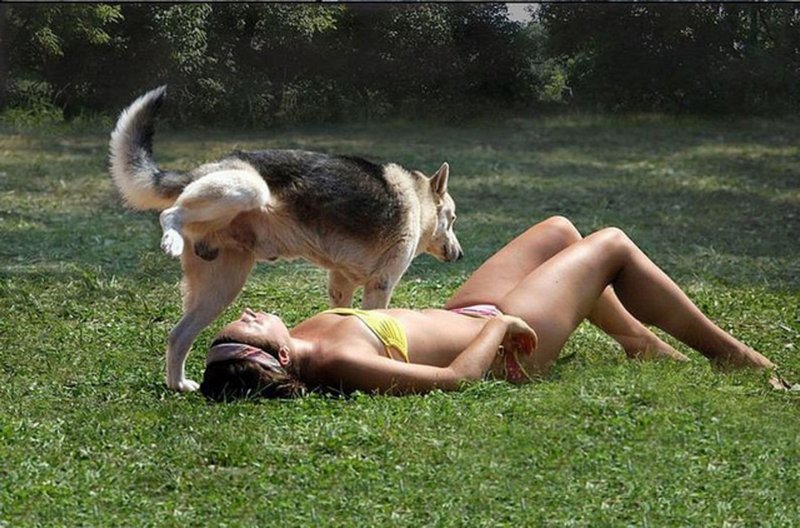
Но даже если вы хотите, чтобы ваши видео были спонтанными и естественными, планирование имеет ключевое значение.
В этом случае ваш план может состоять из темы, которую вы хотите осветить, а также из нескольких пунктов, которые вы хотите выделить. Или план может включать место, из которого вы хотите снимать.
Например, Шон Каннелл создает очень увлекательные прямые трансляции, которые запланированы заранее.
А поскольку Шон тратит время на планирование своего живого контента, он получается НАМНОГО лучше, чем большинство бессвязных живых видео, которые повсюду.
Создайте свою студию
Пусть вас не пугает слово «студия».
Студия — это просто место, где вы снимаете видео.
Это может быть профессиональная студия, которую вы арендуете по часам. Или свой офис. Вашей «студией» может быть даже запись видеоблога в Центральном парке.
Ваша студия не обязана быть идеальной. Или даже профессионально.
Идея состоит в том, что ваша студия должна быть подготовлена к съемкам ДО того, как вы начнете снимать.
В противном случае ваши видео могут сниматься и редактироваться в 5-10 раз дольше
Например, мы снимали интро для YouTube на улице.
И мы заранее буквально не занимались поиском местоположения. Мой видеооператор и я встречались где-нибудь и надеялись на лучшее.
В 9 случаях из 10 возникали проблемы со строительным шумом, дорожным движением или освещением.
Это означало, что мы должны были попробовать что-то еще. Что ДЕЙСТВИТЕЛЬНО замедлило ход событий.
Если бы мы посетили то же место накануне, мы могли бы увидеть, что это место было ошибочным. И выбрал другое место.
Итак, вот на что следует обратить внимание перед съемкой в студии:
- Шум:

- Освещение: Естественный свет отлично смотрится на камере. Но это ненадежно. Убедитесь, что в вашем регионе есть фонари, которые можно использовать в пасмурный или дождливый день.
- Реверберация: Эхо очень сложно удалить с аудиодорожки. Если вы записываете где-то с сильным эхом, принесите немного мебели и бросьте коврики. Если эхо действительно плохое, рассмотрите возможность использования профессиональных звукоизоляционных материалов.
Edit for Engagement
Теперь, когда ваше видео снято, следующим шагом будет его редактирование.
Помимо очевидных вещей (таких как коррекция цвета), вы также хотите отредактировать видеоконтент, чтобы максимально увеличить вовлеченность.
То, какую помолвку вы хотите отредактировать, зависит от того, где закончится ваше видео.
Для отзыва клиента на целевой странице взаимодействие будет состоять в том, что кто-то зарегистрируется в качестве лида или совершит покупку.
Но для видео IGTV взаимодействием будут лайки, просмотры и комментарии.
Тем не менее:
Независимо от того, на какой платформе вы работаете, есть несколько ключевых принципов, которые вы можете использовать для повышения вовлеченности:
- Продолжайте движение: Быстро переключайтесь между каждым пунктом, советом, техникой или пример. У онлайн-людей очень короткая продолжительность концентрации внимания. И если вы увязнете в чем-то одном, люди перейдут к просмотру чего-то другого.
- Используйте переходы и графику: При правильном использовании графика, анимация и нижние титры могут сделать ваш видеоконтент более привлекательным.
- Используйте призывы к действию: Четко объясните, что вы хотите, чтобы кто-то сделал. Например, в конце каждого нашего видео на YouTube я говорю: «Обязательно подпишитесь на канал Backlinko на YouTube».
- Не делайте это слишком «продающим»: Создание видео, рекламирующего ваш новый продукт, не будет работать ни на одной платформе.
 В конце концов, никто не заходит на YouTube, чтобы посмотреть рекламную презентацию. Итак, если вы серьезно относитесь к видеомаркетингу, цель № 1 ваших видео должна заключаться в том, чтобы приносить большую и большую ценность.
В конце концов, никто не заходит на YouTube, чтобы посмотреть рекламную презентацию. Итак, если вы серьезно относитесь к видеомаркетингу, цель № 1 ваших видео должна заключаться в том, чтобы приносить большую и большую ценность.
Оптимизация для SEO
Независимо от того, будет ли ваше видео появляться на YouTube (вторая по величине поисковая система в мире) или в Facebook Watch, важно оптимизировать его для SEO.
То, как именно вы оптимизируете свое видео, зависит от платформы. Но в целом, вот как вы можете увеличить вероятность того, что люди найдут ваше видео:
- Найдите популярные ключевые слова: Как и в Google, люди используют панель поиска, чтобы найти видео, которые они хотят посмотреть. Используйте такие инструменты, как Планировщик ключевых слов Google, чтобы найти термины, которые люди уже используют для поиска видео по вашей теме.
- Оптимизация заголовков: Поскольку ваш заголовок суммирует все ваше видео, видеоплатформы уделяют большое внимание терминам, которые заканчиваются здесь.
 Упомяните самое важное ключевое слово в заголовке.
Упомяните самое важное ключевое слово в заголовке. - Используйте описания и теги, содержащие ключевые слова: Включайте ключевые слова в поля описания и тега.
В качестве бонуса, оптимизация ваших видео не только поможет вам получить больше просмотров на Vimeo, YouTube и Twitch, но и повысит ваш рейтинг в Google.
По данным SEMrush, 8.96% результатов поиска Google содержат видео.
Хотя большинство из них являются видеороликами YouTube, здесь также можно размещать другой видеоконтент (включая видео на вашем собственном сайте).
Репост видеоконтента на разных платформах
Несмотря на то, что у каждой видеоплатформы есть свои недостатки, вы все равно можете размещать часть своего видеоконтента на разных платформах.
Например, недавно я опубликовал это видео на YouTube.
И я знал, что мои подписчики в Twitter и LinkedIn получат массу пользы от этого видео.
Но я также знал, что 10-минутное видео не будет работать в социальных сетях.
Итак, я вытащил одну технику из видео и сделал ее постом в соцсетях.
Несмотря на то, что это был перепрофилированный контент, мой пост был хорошо принят.
Узнать больше
Полное руководство по видеомаркетингу. Это подробное руководство по максимально эффективному использованию публикуемого видеоконтента.
Маркетинговый центр YouTube. Если YouTube является частью вашей стратегии маркетинга видеоконтента, то этот сборник руководств для вас. Узнайте, как снимать, редактировать и продвигать видео на самой популярной в мире видеоплатформе.
Как снимать видео с помощью цифровой зеркальной камеры: Пост (и видео), в котором показано, как снимать высококачественные видеоролики с помощью цифровой зеркальной камеры.
Настройка студии YouTube — установка и экскурсия по домашней видеостудии: фантастический тур по настройке домашней студии популярного YouTuber.
21 способ продвижения вашего видео на YouTube. Хотя этот пост посвящен YouTube, вы можете использовать многие из этих стратегий, чтобы привлечь больше внимания к любому видеоконтенту, который вы создаете.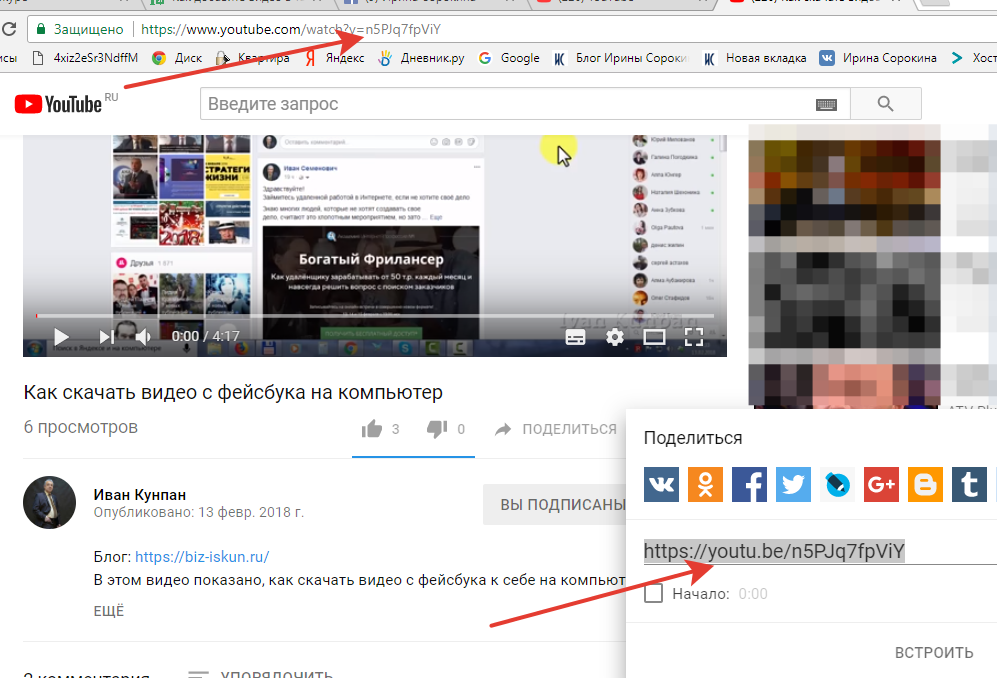
Что такое видеокарта?
Обновлено: 18.10.2022 автором Computer Hope
Альтернативно известный как видеоадаптер , графическая карта , видеоадаптер , видеоплата или видеоконтроллер , видеокарта представляет собой карту расширения, которая подключается к материнской плате компьютера. Используется для создания изображения на дисплее; без видеокарты вы бы не смогли увидеть эту страницу. Проще говоря, это аппаратное обеспечение внутри вашего компьютера, которое обрабатывает изображения и видео, некоторые из задач обычно выполняются процессором. Видеокарты используются геймерами вместо встроенной графики из-за их дополнительной вычислительной мощности и видеопамяти.
- Наглядный обзор видеокарты компьютера
- Порты видеокарты
- Слоты расширения видеокарты (разъемы)
- Можно ли установить более одной видеокарты?
- Нужна ли видеокарта каждому компьютеру?
- История видеокарты
- Сопутствующая информация
- Справка и поддержка видеокарты
Наглядный обзор видеокарты компьютера
Ниже приведены два наглядных примера того, как видеокарта может выглядеть внутри компьютера.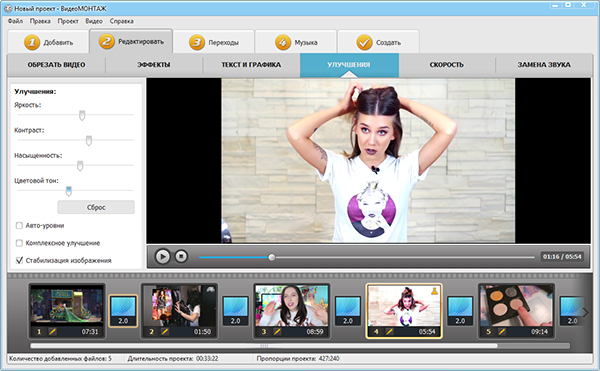 Во-первых, это изображение более старой модели видеокарты AGP с несколькими типами соединений и компонентов на ней. Во-вторых, это пример более современной видеокарты PCI Express, используемой в современных игровых компьютерах.
Во-первых, это изображение более старой модели видеокарты AGP с несколькими типами соединений и компонентов на ней. Во-вторых, это пример более современной видеокарты PCI Express, используемой в современных игровых компьютерах.
Примечание
Некоторые материнские платы могут также использовать встроенную видеокарту, что означает, что видеокарта не является отдельной картой расширения, как показано ниже.
Порты видеокарты
Рисунки выше также помогают проиллюстрировать типы видеопортов, используемых с видеокартами. Для получения дополнительной информации о любом из этих портов щелкните ссылки ниже.
- ДВИ
- HDMI
- S-видео
- VGA
В прошлом VGA или SVGA были наиболее популярным соединением, используемым для компьютерных мониторов. Сегодня большинство плоских дисплеев используют разъемы DVI или HDMI.
Слоты расширения видеокарты (разъемы)
Слот расширения видеокарты — это место, где карта подключается к материнской плате.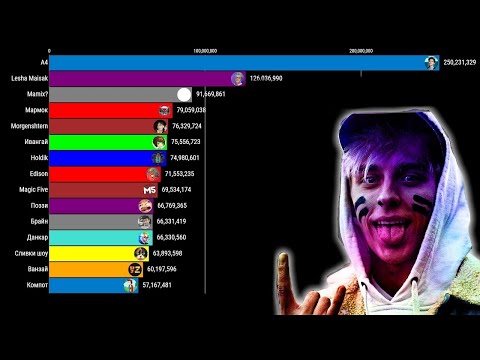 На картинке выше видеокарта вставлена в слот расширения AGP на материнской плате компьютера. За время развития компьютеров существовало несколько типов слотов расширения, используемых для видеокарт. Сегодня наиболее распространенным слотом расширения для видеокарт является PCIe, пришедший на смену AGP, пришедший на смену PCI, пришедший на смену ISA.
На картинке выше видеокарта вставлена в слот расширения AGP на материнской плате компьютера. За время развития компьютеров существовало несколько типов слотов расширения, используемых для видеокарт. Сегодня наиболее распространенным слотом расширения для видеокарт является PCIe, пришедший на смену AGP, пришедший на смену PCI, пришедший на смену ISA.
Примечание
Некоторые OEM-компьютеры и материнские платы могут иметь встроенную или интегрированную в материнскую плату видеокарту.
- Есть ли в моем компьютере встроенная (встроенная) графика?
- Невозможно добавить видеокарту к компьютеру со встроенным видео.
Нужна ли видеокарта каждому компьютеру?
Нет. Многие материнские платы компьютеров имеют встроенную видеокарту, которая позволяет компьютеру работать без видеокарты, подключенной к слоту расширения. Кроме того, многим серверам не нужна видеокарта, поскольку доступ к ним осуществляется удаленно.
Можно ли установить более одной видеокарты?
Да. Карты AMD Radeon (с использованием CrossFire) и NVIDIA GeForce (с использованием SLI) могут одновременно работать с двумя или более видеокартами.
История видеокарты
Хотя графические схемы использовались в аркадных играх с середины 1970-х, первые графические чипы для компьютеров появились только в начале 1980-х. Контроллер высокопроизводительного графического дисплея 7220, или NEC 7220, разработанный компанией NEC, был одним из первых процессоров для компьютерной графики с тактовой частотой от 4 МГц до 5,5 МГц. Это был один из самых популярных и продвинутых графических чипов в 19 веке.80-е годы.
В начале 1990-х многие разработчики начали интегрировать 2D-ускорение в свои графические чипы, и S3 Graphics была первой. Названный S3 86C911, он использовал слот ISA на материнской плате и имел 1 МБ видеопамяти.
Разработанная NVIDIA и выпущенная 11 октября 1999 года, GeForce 256 рекламировалась как первая видеокарта для потребительских ПК с 2D- и 3D-графикой с аппаратным ускорением в одном устройстве.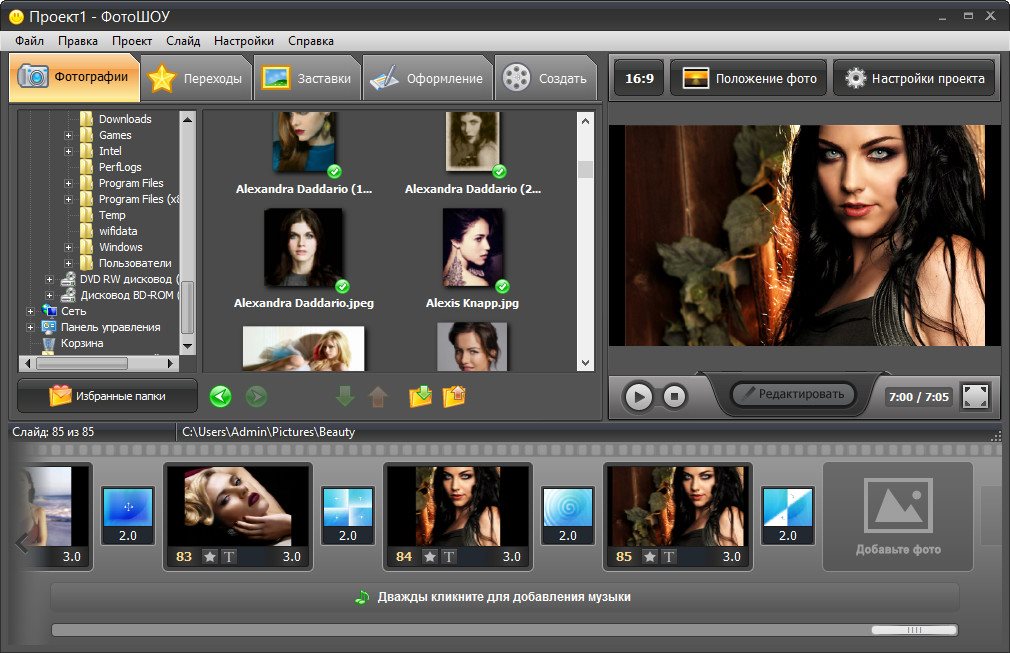


 Далее идем на «Дополнительные параметры». Откроются сведения о видяхе — инфа о графической, системной и видеопамяти. Если кликнуть «Свойства», нарисуется такое же окошко как в ДУ.
Далее идем на «Дополнительные параметры». Откроются сведения о видяхе — инфа о графической, системной и видеопамяти. Если кликнуть «Свойства», нарисуется такое же окошко как в ДУ.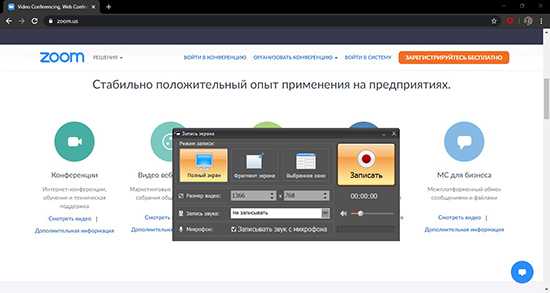
 Таким образом, ваш видеоконтент будет виден потенциальным клиентам.
Таким образом, ваш видеоконтент будет виден потенциальным клиентам.
 В конце концов, никто не заходит на YouTube, чтобы посмотреть рекламную презентацию. Итак, если вы серьезно относитесь к видеомаркетингу, цель № 1 ваших видео должна заключаться в том, чтобы приносить большую и большую ценность.
В конце концов, никто не заходит на YouTube, чтобы посмотреть рекламную презентацию. Итак, если вы серьезно относитесь к видеомаркетингу, цель № 1 ваших видео должна заключаться в том, чтобы приносить большую и большую ценность. Упомяните самое важное ключевое слово в заголовке.
Упомяните самое важное ключевое слово в заголовке.